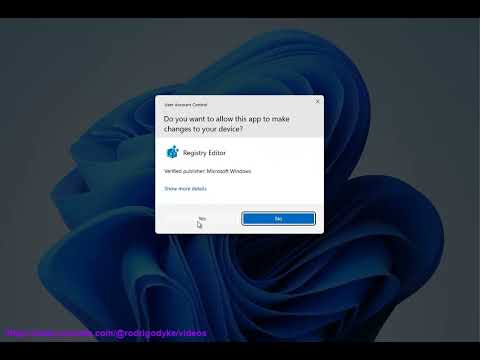जब भी विंडोज़ पर एक बड़ा अपडेट होता है, तो कुछ उपयोगकर्ता बहुत सारे मुद्दों में भाग लेते हैं। यह नहीं कि अद्यतन खराब है, यह ज्यादातर सॉफ्टवेयर विवादों, पर्यावरणीय मुद्दों आदि के कारण है, ये समस्याएं उत्पन्न होती हैं। आज हम एक त्रुटि पर चर्चा करेंगे जो आपके द्वारा विंडोज़ में बूट करने के बाद होता है: सी: विंडोज System32 LogiLDA.dll टी शुरू करने में एक समस्या थी उन्होंने निर्दिष्ट मॉड्यूल नहीं मिला। यह आपके विंडोज संस्करण को विंडोज 10 या विंडोज 8.1 में अपग्रेड करने के बाद हो सकता है।

सी: विंडोज System32 LogiLDA.dll शुरू करने में एक समस्या थी
यह त्रुटि असंगत संस्करण Logitech सॉफ़्टवेयर के कारण होती है, अधिक विशेष रूप से Logitech सहायक डाउनलोड करें । यह लॉजिटेक माउस से संबंधित है, जो पीसी उपयोगकर्ताओं के बीच सबसे अधिक इस्तेमाल किया जाने वाला माउस है। तो स्वाभाविक रूप से, बहुत से उपयोगकर्ताओं ने इस त्रुटि संदेश की सूचना दी है। कुछ शोध के बाद, मुझे इस समस्या को ठीक करने का तरीका पता चला। इस समस्या को हल करने के लिए, कृपया इन चरणों का पालन करें।
विधि 1:
- ओपन टास्क मैनेजर
- जाओ चालू होना टैब और LogiDA खोजें
- राइट क्लिक करें LogiDA और क्लिक करें अक्षम
अब हमने अस्थायी रूप से अक्षम कर दिया है Logitech सहायक डाउनलोड करें कंप्यूटर से शुरू करने से। अब हमें प्रविष्टि को हटाना होगा ताकि हम इसके साथ फिर से परेशान न हों।

- दबाएँ विन + आर और टाइप करें REGEDIT
- अब हमें रजिस्ट्री का बैक अप लेना होगा। बैकअप और पुनर्स्थापित रजिस्ट्री पर इस आलेख का पालन करें।
- के लिए जाओ HKEY_LOCAL_MACHINE सॉफ्टवेयर Microsoft Windows CurrentVersion भागो कुंजी
- खोज Logitech सहायक डाउनलोड करें और प्रविष्टि को हटा दें
- परिवर्तनों को प्रभावी होने के लिए अब सिस्टम को रीबूट करें।
विधि 2:
यदि आप पूरी रजिस्ट्री प्रविष्टि से गुजरना नहीं चाहते हैं, तो मैं एक आसान तरीका सुझाऊंगा।
- CCleaner डाउनलोड करें
- अब CCleaner स्थापित करें और इसे खोलें
- टूल्स -> स्टार्टअप पर क्लिक करें
- अब चुनें Logitech सहायक डाउनलोड करें सूची से और हटाएं पर क्लिक करें

मुझे आशा है कि आपको यह लेख उपयोगी लगेगा। किसी भी मुद्दे के मामले में, कृपया हमारे टिप्पणी अनुभाग में एक टिप्पणी छोड़ने के लिए स्वतंत्र महसूस करें। आप की मदद करके बहुत ज्यादा खुशी होगी।
यदि आपको अनुपलब्ध डीएलएल फ़ाइल त्रुटि मिलती है तो यह पोस्ट देखें।
संबंधित पोस्ट:
- विंडोज 10/8/7 पीसी पर लापता डीएलएल फाइल त्रुटियों को कैसे ठीक करें
- प्रोग्राम शुरू नहीं हो सकता है क्योंकि MSVCP140.dll आपके कंप्यूटर से गुम है
- विंडोज 10/8/7 के लिए Rundll32 कमांड की सूची
- डिफ़ॉल्ट रूप से प्रत्येक Windows अद्यतन घटक को मैन्युअल रूप से रीसेट कैसे करें
- डीएलएल अपहरण भेद्यता हमलों, रोकथाम और पहचान